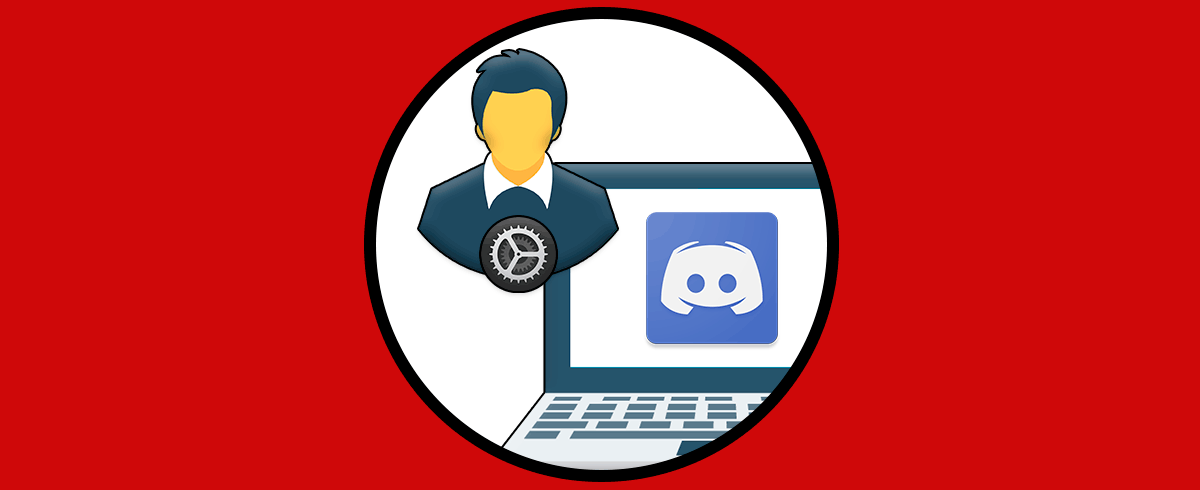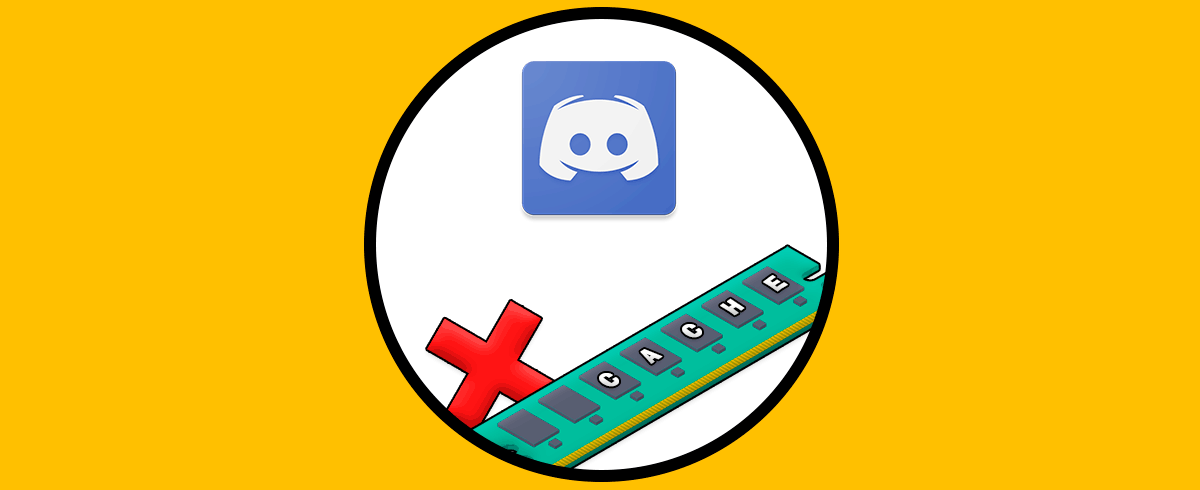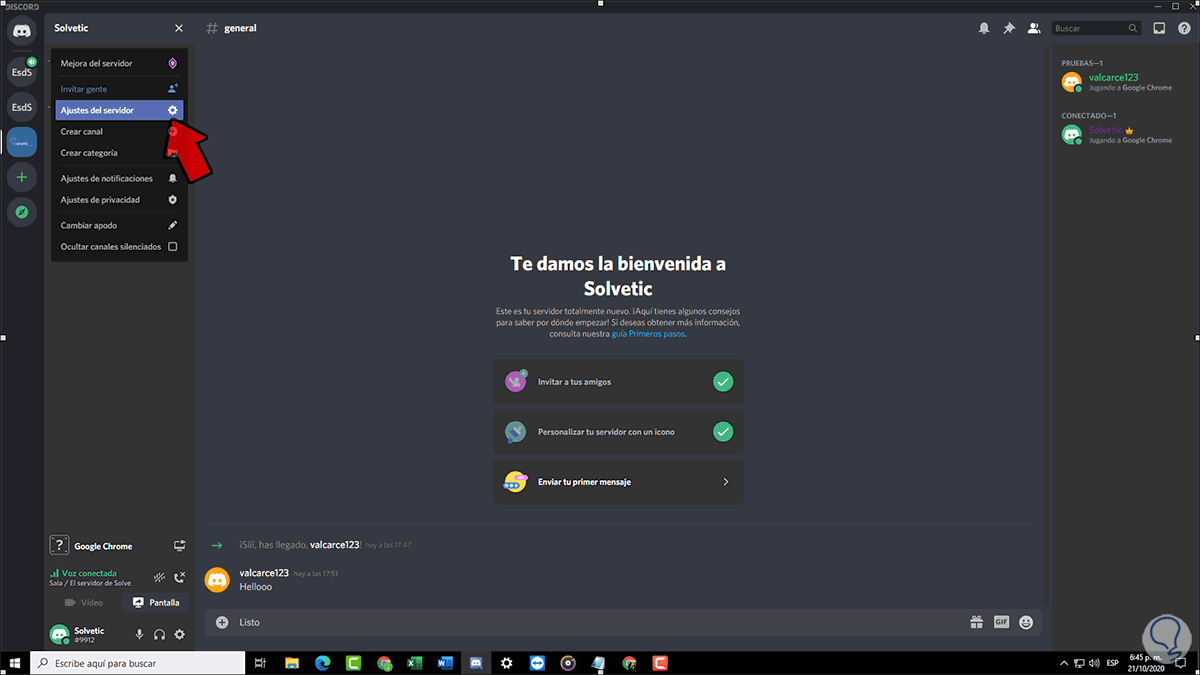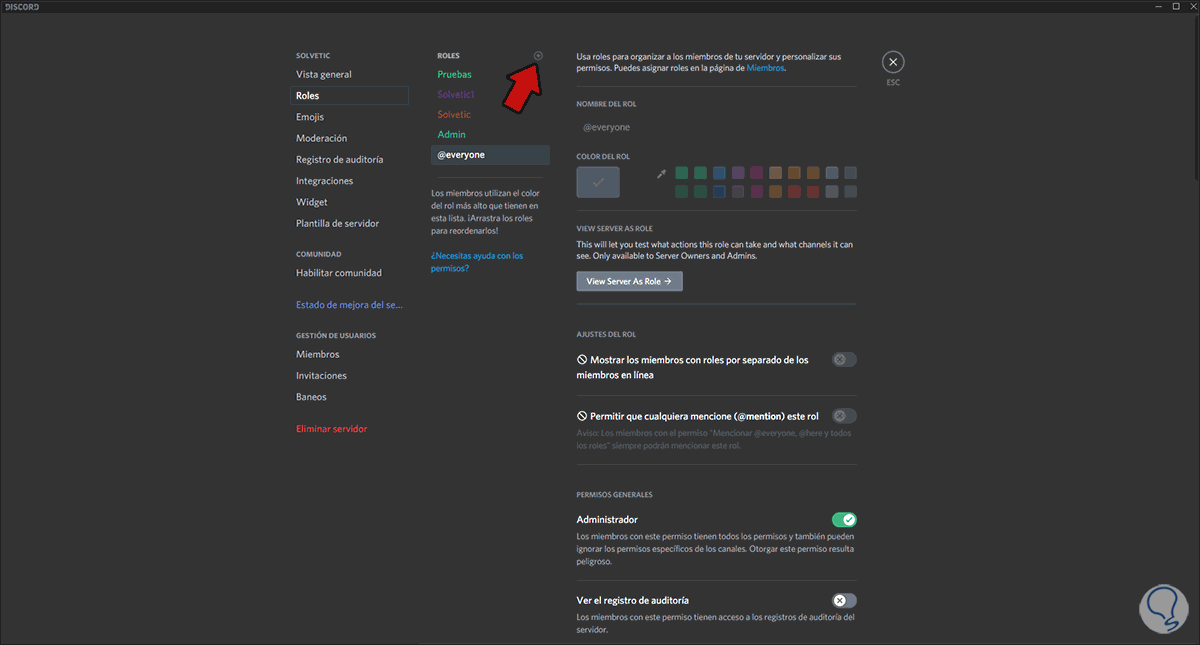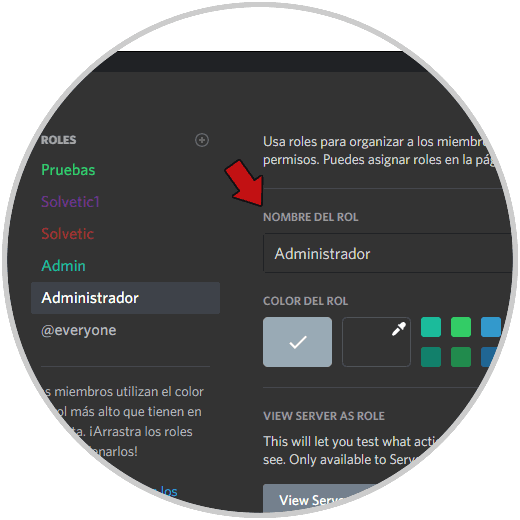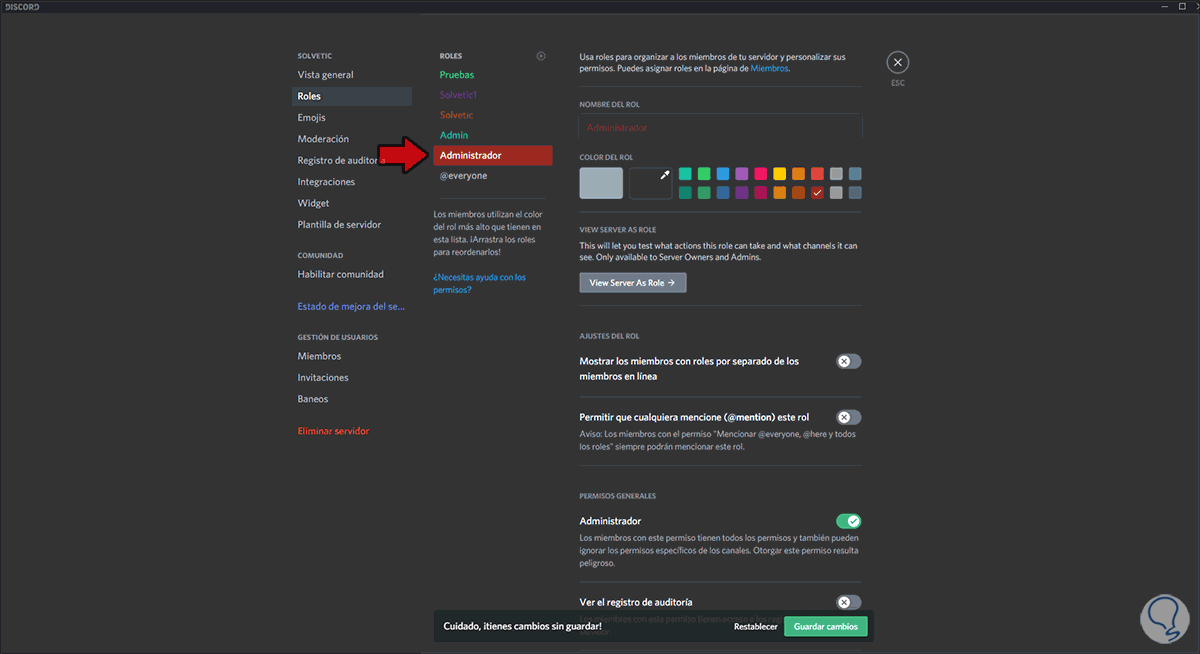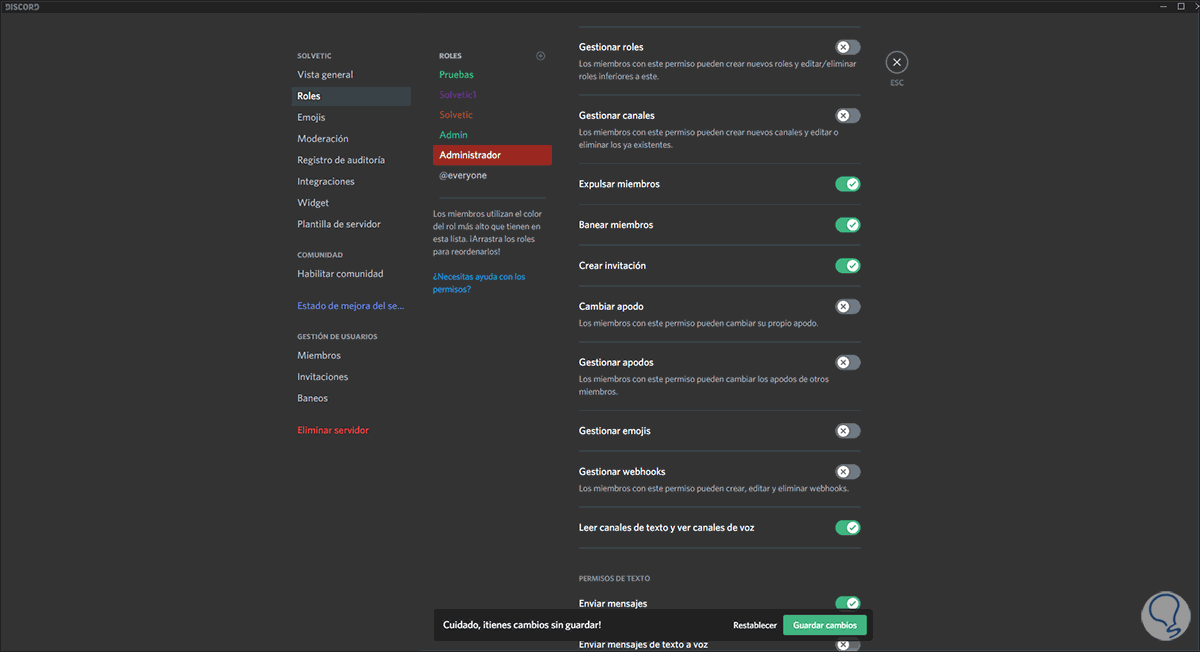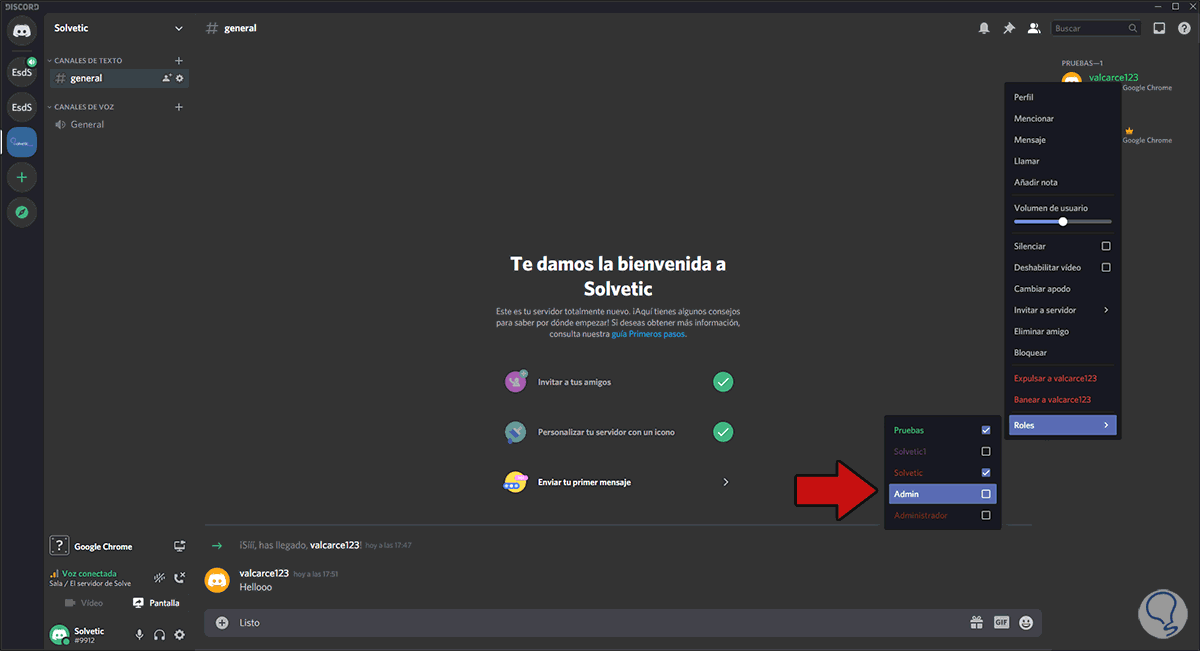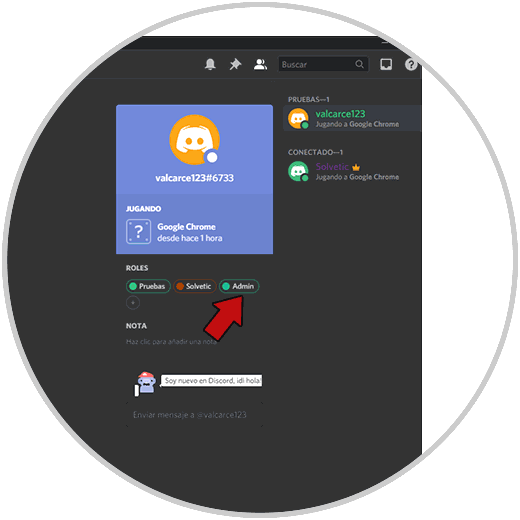Utilizamos nuestro ordenador para cantidad de cosas, y descargamos diferentes aplicaciones para que de este modo podamos tener más funciones a nuestra disposición. Existen aplicaciones casi de cualquier cosa, a las que podemos acceder de manera gratuita desde la tienda de App. Una aplicación muy utilizada para chatear es Discord ya que además se puede utilizar en otras apps de manera conjunta.
Los roles en Discord son parte fundamental de las opciones de seguridad y privacidad de la aplicación. Uno de estos, el más importante, es el rol de administrador. Este es un rol que esta en la capacidad de crear y gestionar los usuarios que están integrados en el servidor. Así mismo este rol nos permite realizar muchas tareas de orden administrativo por lo que debemos ser precavidos a quien otorgamos este rol.
Solvetic te explicará cómo crear este rol en Discord y asignarlo a un usuario.
Crear rol admin y asignarlo en Discord
Accedemos a la plataforma de Discord, seleccionamos el servidor y damos clic sobre la parte superior para seleccionar la opción “Ajustes del servidor”:
En la nueva ventana vamos a la sección “Roles” donde veremos lo siguiente. Para crear este rol de administrador damos clic en el signo +.
En el campo nombre de rol asignaremos el nombre deseado para este administrador:
De la paleta de colores disponible asignamos un color, luego, para que este rol cumpla el papel de administrador debemos activar la casilla “Administrador”:
En la parte inferior existen una serie de parámetros que podemos otorgar a este usuario administrador, para habilitarlas debemos pulsar en su interruptor. En la parte inferior veremos más parámetros. Guardamos los cambios y salimos de los ajustes.
En el servidor, damos clic derecho sobre el usuario al cual se le dará este rolo y vamos a “Roles”, activamos la casilla del rol de administrador creado:
Para comprobar que todo funciona damos clic sobre el nombre del usuario y veremos el rol asignado:
Así de sencillo es crear y otorgar permisos de administrador en Discord. De este modo vamos a poder gestionar siempre que lo necesitemos este tipo de permisos y realizar las configuraciones que consideremos pertinentes en este aspecto.